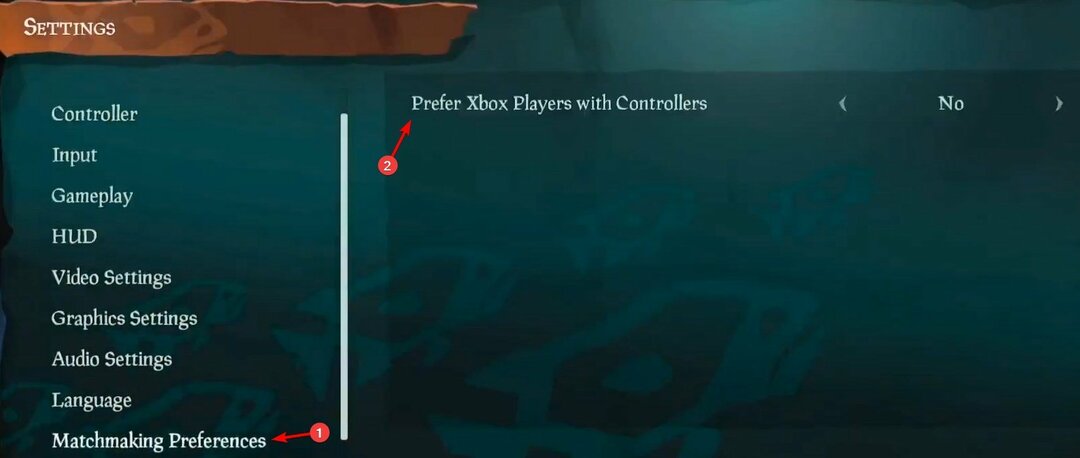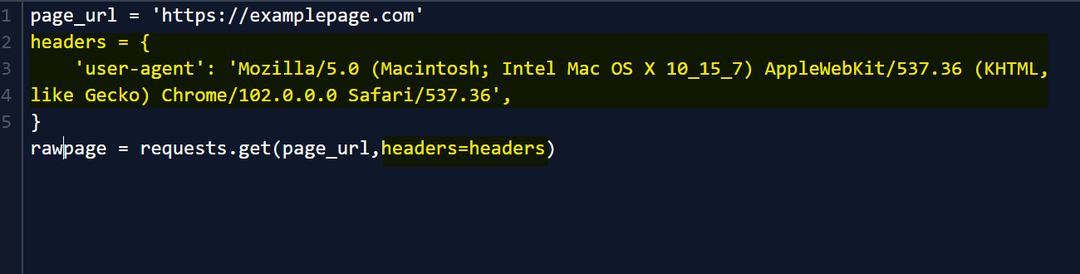Com um servidor Apache, você pode processar e entregar páginas da web
- O Apache é o servidor web mais popular há mais de 20 anos.
- Você só precisa de um PC conectado à Internet e algumas etapas para instalar o Apache no Windows 11.
- A configuração inicial é bastante simples, pelo que não necessita de qualquer experiência prévia.
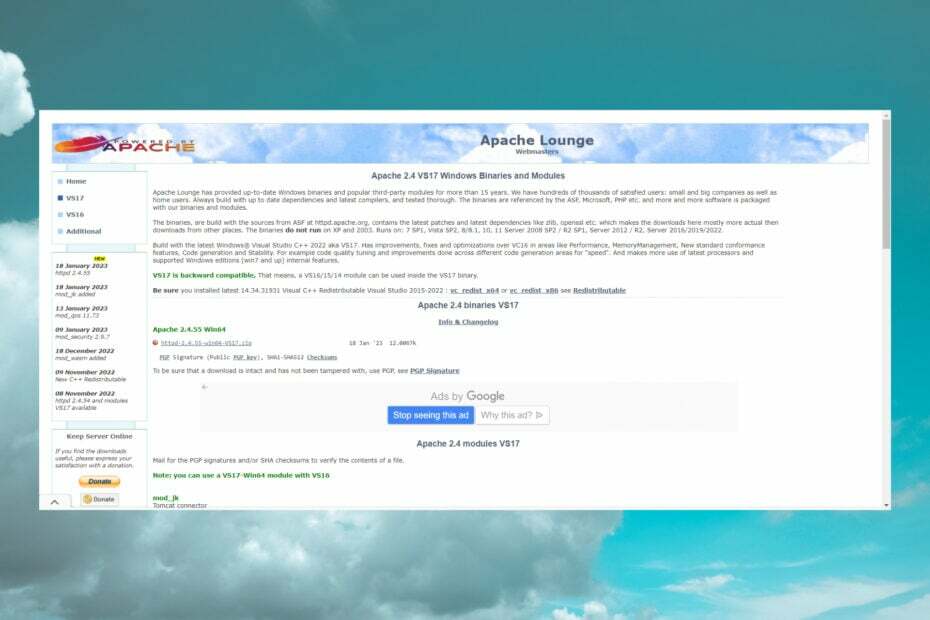
xINSTALE CLICANDO NO ARQUIVO PARA DOWNLOAD
Esta ferramenta corrige erros comuns de computador, substituindo os arquivos de sistema problemáticos pelas versões iniciais de trabalho. Ele também mantém você longe de erros de sistema, BSoDs e repara danos causados por malware e vírus. Corrija problemas de PC e remova danos de vírus agora em 3 etapas fáceis:
- Baixe e instale o Fortec no seu PC.
- Inicie a ferramenta e Iniciar digitalização para encontrar arquivos quebrados que estão causando os problemas.
- Clique com o botão direito em Iniciar reparo para corrigir problemas que afetam a segurança e o desempenho do seu computador.
- Fortec foi baixado por 0 leitores deste mês.
O Apache é o software de servidor web mais usado nos últimos 20 anos, desde seu lançamento inicial em 1995. Ele processa solicitações HTTP e nos permite armazenar e entregar páginas da Web localmente ou na Internet. Todos os sites exigem que um servidor da web seja exibido em um navegador da web.
O que preciso para instalar e executar o Apache?
Embora pareça complicado, você verá que não é ciência do foguete. Aqui está o que você precisa para usar o Apache no Windows 11:
- Um PC com Microsoft Windows 11 (Também funciona no Windows 10, mas vamos nos concentrar no novo sistema operacional)
- Uma conexão com a Internet para baixar o instalador
- Paciência e um pouco de foco
O software descrito neste artigo é gratuito e pode ser baixado de seus sites dedicados ou espelhos autorizados. O problema é que a configuração manual pode levar algum tempo e requer algum conhecimento avançado de computador/servidor para entender o que cada opção faz.
Como obtenho, instalo e configuro o Apache no Windows 11?
1. Baixe e configure o Apache
- Vou ao Site dedicado ApacheLounge e clique no link de download para a versão de 64 bits.
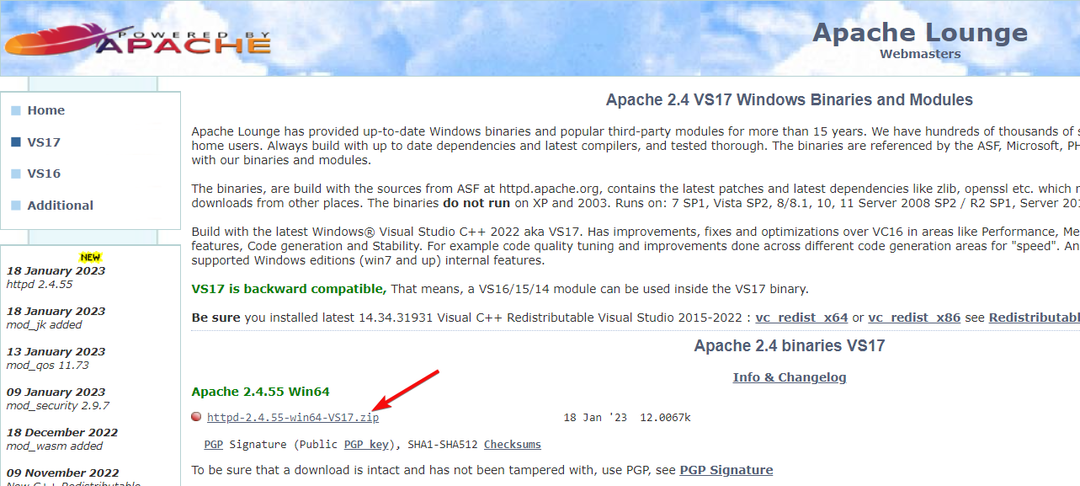
- aperte o janelas chave + E para iniciar Explorador de arquivos, descompacte o arquivo em uma nova pasta e localize o httpd.conf arquivo sob o conf pasta.
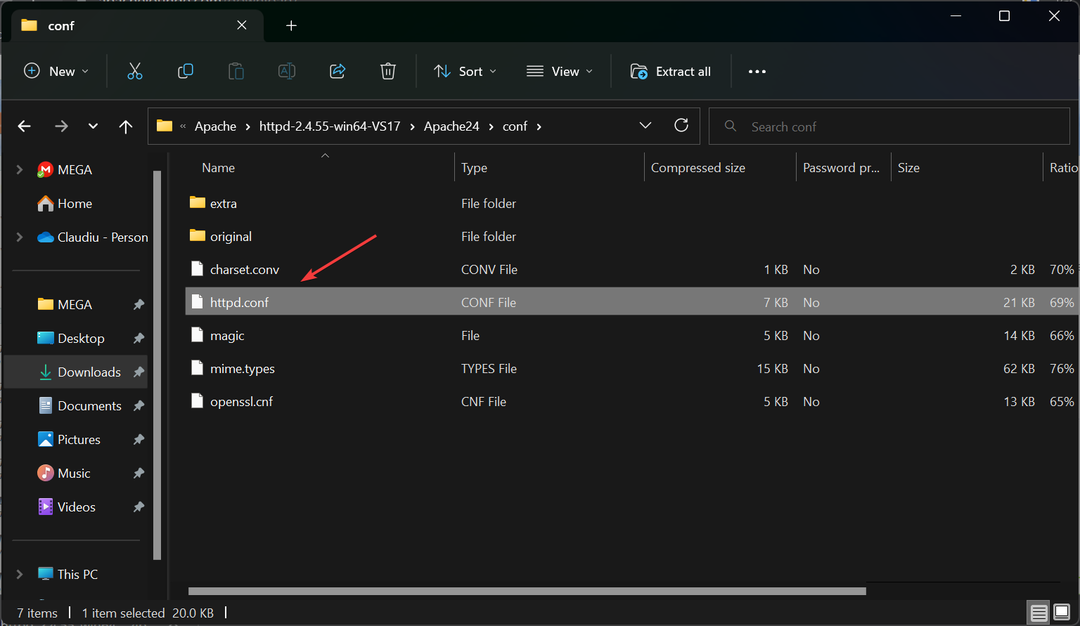
- Abra-o em um editor de texto como Bloco de anotações.
- O arquivo de configuração assume que você instalou o Apache diretamente na unidade C:. Caso contrário, a primeira coisa que você deve fazer é modificar essa informação no arquivo conf que você acabou de abrir.
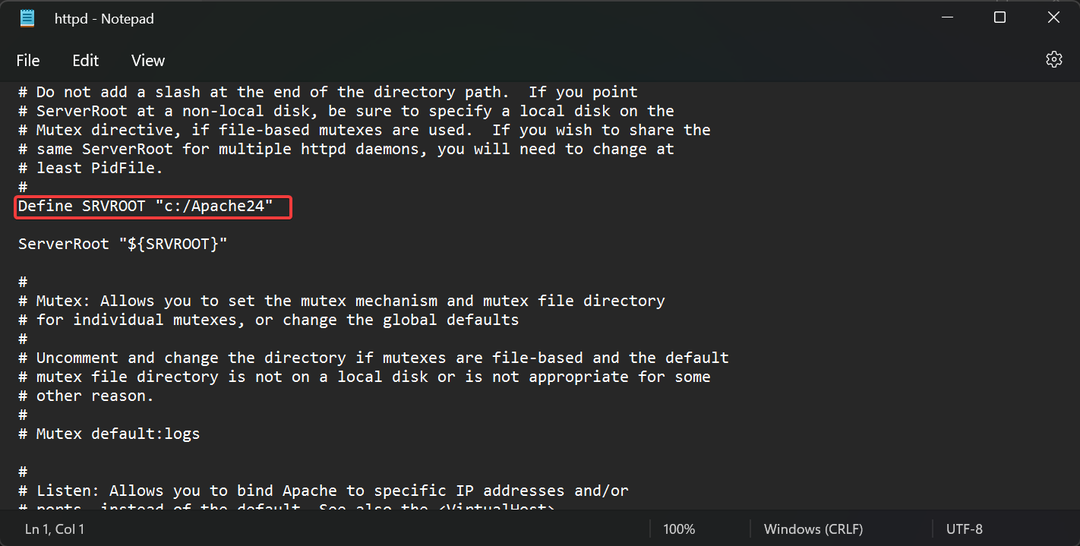
- Usar Ctrl + F e procure a seguinte linha:
Opções Índices FollowSymLinks - Adicione ExecCGI no final para que a linha fique assim:
Opções Índices FollowSymLinks ExecCGI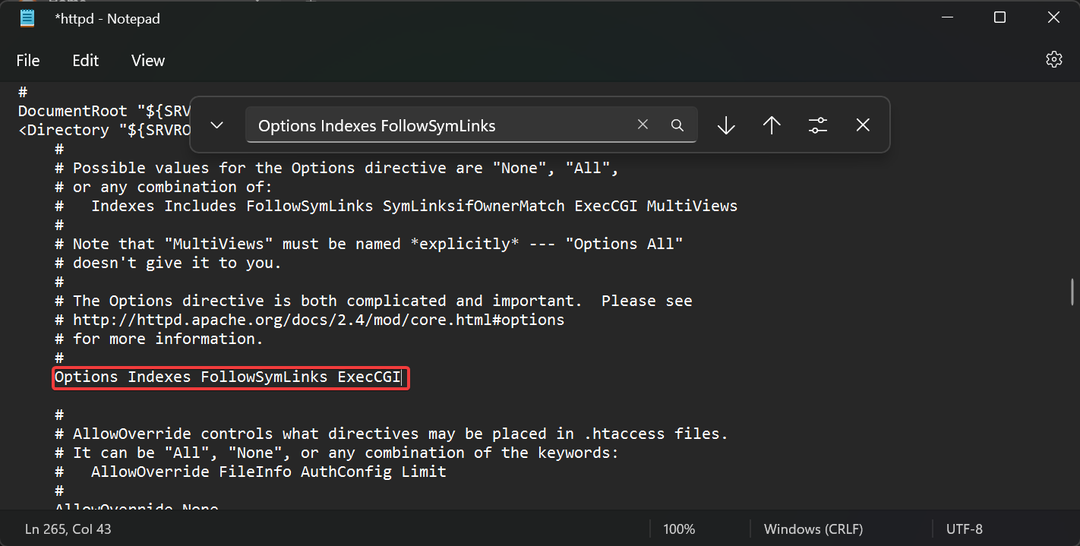
- Em seguida, encontre as seguintes linhas e remova o sinal # do início:
AddHandler cgi-script .cgieAddHandler cgi-script .pl - Adicione a seguinte linha no final do arquivo httpd.conf:
ScriptInterpreterSource Registry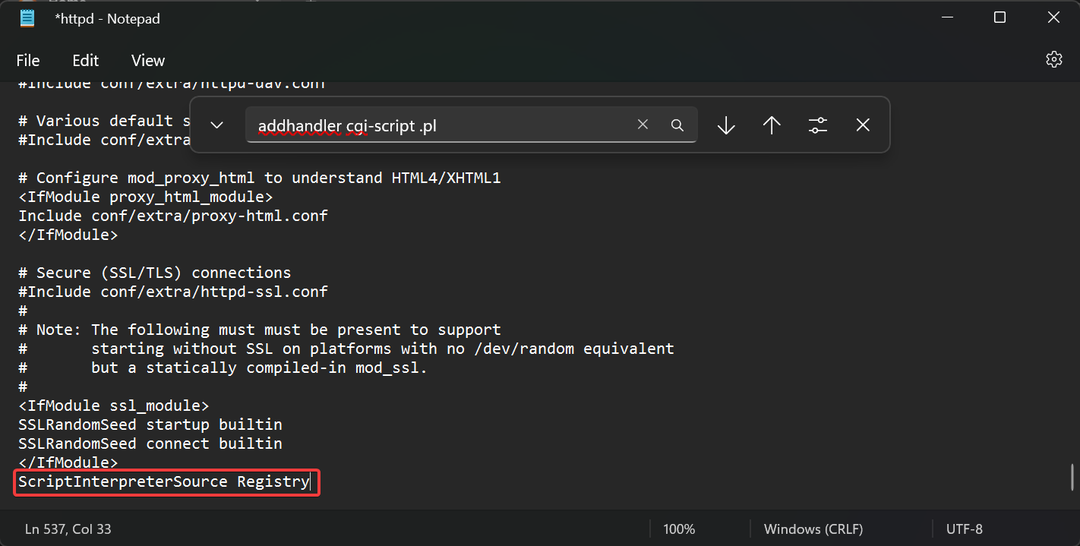
2. Inicie o servidor Apache
- aperte o janelas chave + E lançar Explorador de arquivos e vá para o lixeira pasta no Apache24 pasta.
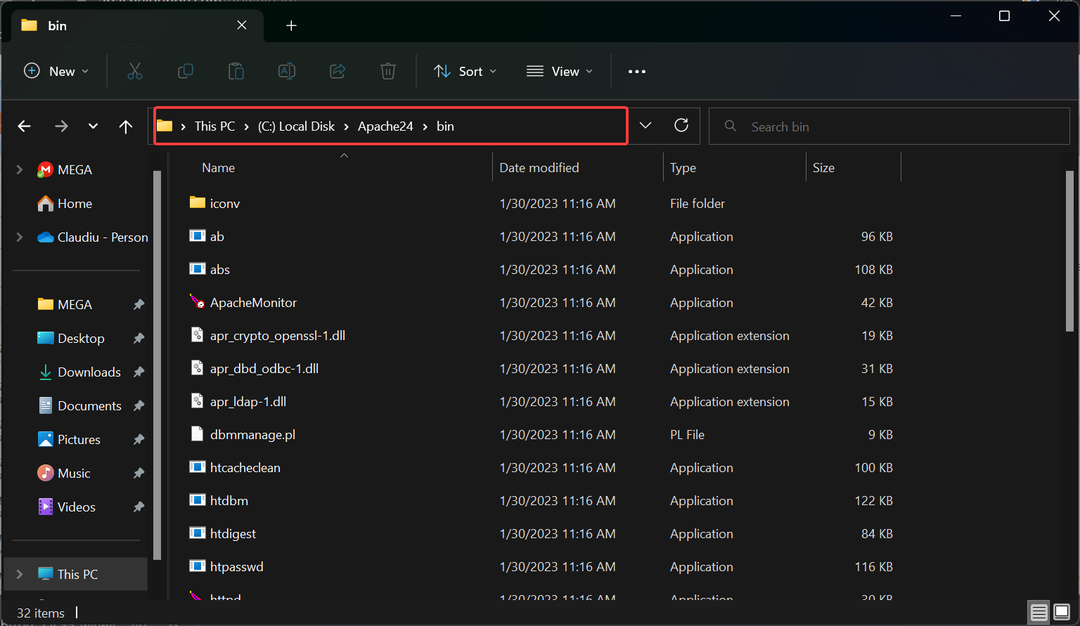
- Segure o Mudança chave, clique com o botão direito do mouse em algum lugar à direita e selecione Abrir no terminal.
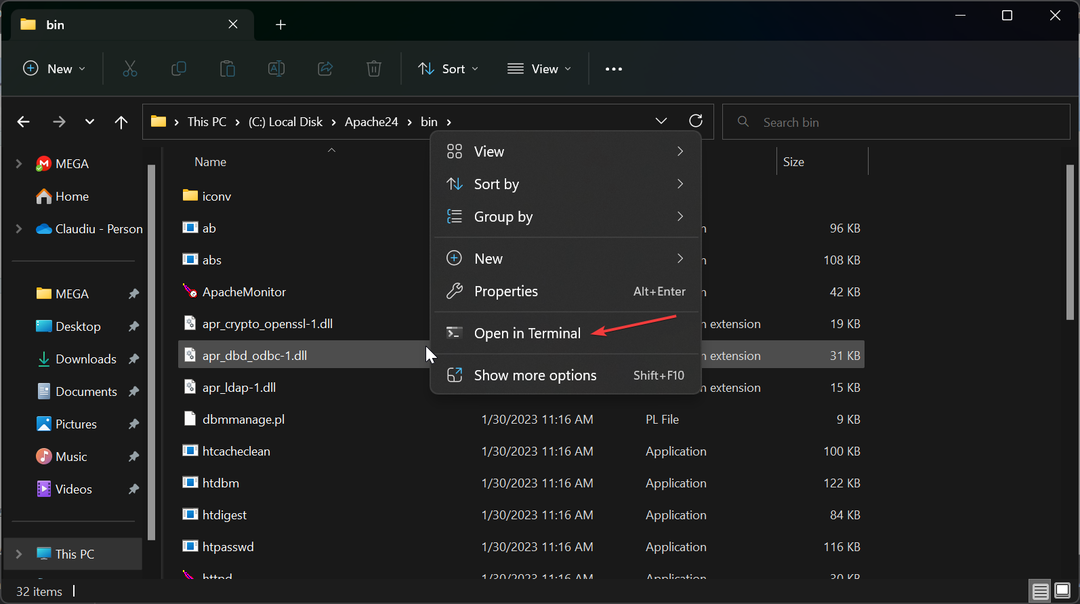
- Digite o seguinte comando e pressione Digitar:
httpd.exe - Você será solicitado a permitir a instalação por meio do firewall e deverá conceder acesso a ele.
- Para testar o servidor, inicie qualquer navegador da Web e digite host local ou o endereço IP do PC na barra de endereços e pressione Digitar. Você deve receber a mensagem Funciona!
3. Configurar o servidor como um serviço do sistema
- Clique no Procurar ícone na barra de tarefas, digite cmde selecione Executar como administrador a partir dos resultados.
- Altere a pasta para o seguinte:
C:\Apache24\bin - Digite ou cole o seguinte comando e pressione Enter para executá-lo:
httpd.exe -k install -n "Apache HTTP Server"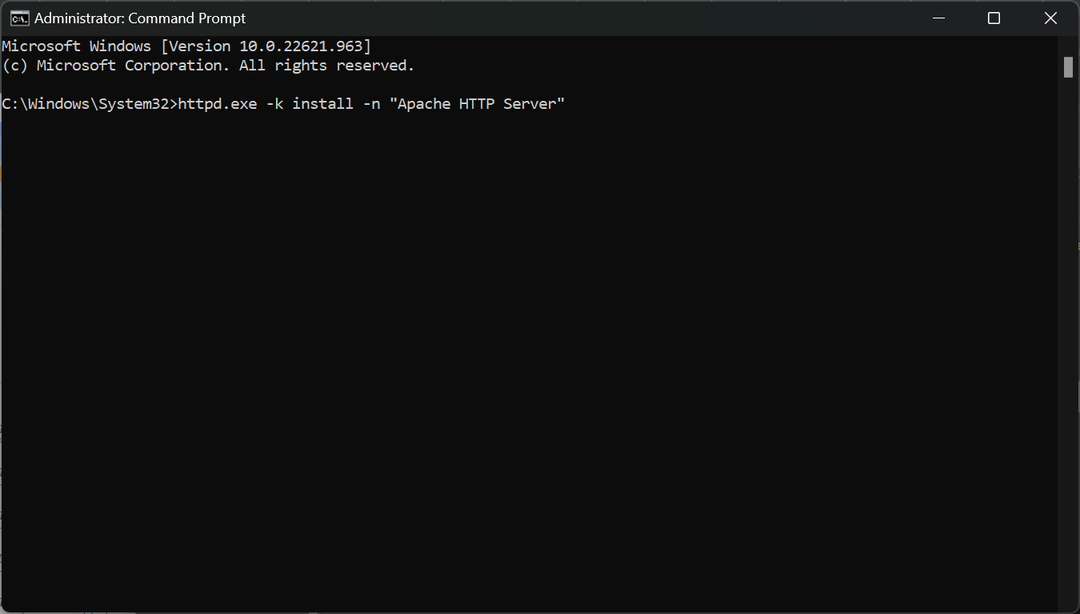
Parabéns! Você instalou o servidor Apache no Windows 11. Agora você pode testar e desenvolver sites executando-os localmente, em vez de carregar cada arquivo em um servidor da Web após editá-lo.
Apenas como informação adicional, Ports 80 e 443, usado por padrão pelo Apache, pode ser bloqueado ou reservado em sua máquina por outros aplicativos.
Por exemplo, o Skype reserva essas portas caso outras não estejam disponíveis e continua a reservá-las mesmo que não as use.
Você pode desativar isso no Skype desmarcando Use as portas 80 e 443 para conexões de entrada adicionais sob Ferramentas > Opções > Avançado > Conexão.
Se você tiver outras perguntas, use a seção de comentários abaixo.
Ainda está com problemas?
PATROCINADAS
Se as sugestões acima não resolverem seu problema, seu computador pode ter problemas mais graves no Windows. Sugerimos escolher uma solução completa como proteger resolver problemas com eficiência. Após a instalação, basta clicar no botão Ver&Corrigir botão e, em seguida, pressione Iniciar reparo.